Este é o site histórico da documentação 4D. As documentações estão sendo movidas progressivamente para developer.4d.com
 Janela de erro de sintaxe
Janela de erro de sintaxe
A janela de erro de sintaxe é exibida quando o método de execução é interrompido. O método de execução pode ser interrompido por uma das seguintes razões:
- 4D pára a execução porque há um erro que impede a execução do adicional do método.
- O método produz uma afirmação falsa (veja o comando )
A janela de erro de sintaxe é mostrada aqui:
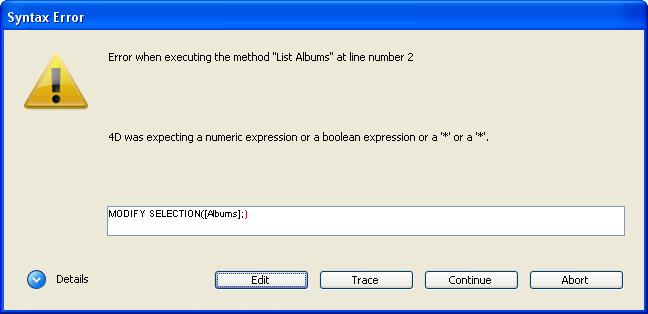
A área de texto superior da janela de erro de sintaxe exibirá uma mensagem descrevendo o erro. A área de texto mais abaixo mostra a linha que estava executando quando ocorreu o erro, a área onde ocorreu o erro está em destaque.
O botão Detalhes podem ser usados para expandir a parte inferior da janela exibindo a "pilha" de erros relacionados com o processo:
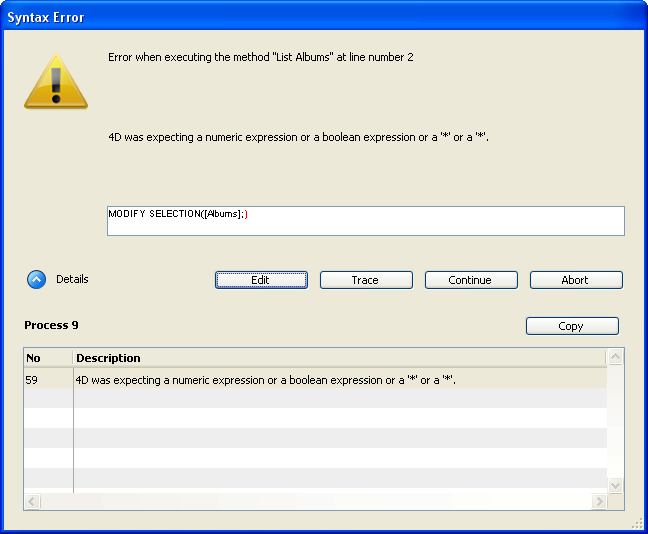
Depuração remota
Em modo depuração remoto, erros de servidor são exibidos na máquina remota 4D anexada ao depurador. Aqui uma janela remota Syntax Error:
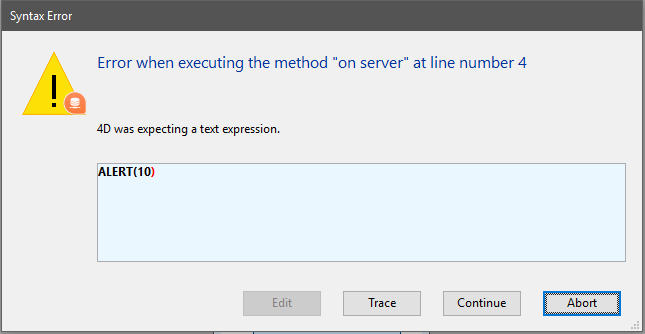
Pode ver que é uma janela de depurador de erro de sintaxe com os detalhes gráficos abaixo:
- O sinal de erro contém um ícone 4D Server
- o fundo da área de código é azul.
Há cinco botões de rádio na parte inferior da janela: Abortar, Depurar, Continuar, Modificar e (se a janela for expandida) Copiar.
- Abortar: o método é interrompido e você retorna para onde estava antes de iniciar o método. Se um método de formulário ou objeto for executado em resposta a um evento, ele pára e você retorna ao formulário. Se o método for executado a partir do ambiente de Aplicação, você retorna a este ambiente.
Depurar: você entra no modo Debug e a janela Depurador é exibida. Se a linha atual tiver sido parcialmente executada, você pode ter que clicar várias vezes no botão Debug. Quando a linha terminar, a janela Depurador é exibida. - Continuar: Continua a execução. A linha contendo o erro pode ser parcialmente executada, dependendo do local do erro. Proceda com cautela, o erro pode impedir que o resto do método seja executado corretamente. Normalmente, você não quer continuar. Você pode clicar em Continuar se o erro estiver em uma chamada trivial, como SET WINDOW TITLE, o que não impede a execução e teste do resto de seu código. Você pode então se concentrar no código mais importante e corrigir os erros menores mais tarde.
Nota: Se pressionar a tecla Alt (Windows) ou a tecla Option (Mac OS), o botão Continuar muda para Ignorar. Clicar em Ignorar significa que a janela não será exibida se o mesmo erro, causado pelo mesmo método na mesma linha, ocorrer novamente. Este atalho é útil no caso de um erro que ocorra repetidamente, por exemplo, em um loop. Neste caso, tudo continua como se o usuário tivesse clicado no botão Continuar cada vez - Modificar: a execução do método é totalmente interrompida. 4D vai para o ambiente Design. O método no qual o erro ocorreu é aberto no editor de métodos, permitindo que você corrija o erro. Use esta opção quando você tiver identificado o erro e puder corrigi-lo sem mais investigações.
- Copiar: este botão copia as informações do depurador para a área de transferência. Esta informação descreve o ambiente interno do erro (número, componente interno, etc.). È formatada como texto tabulado. Ao clicar neste botão, você pode colar o conteúdo da área de transferência em um arquivo de texto, planilha, e-mail, etc., para fins de análise.
Produto: 4D
Tema: Depurador
Manual de linguagem 4D ( 4D v19)
Manual de linguagem 4D ( 4D v19.1)
Manual de linguagem 4D ( 4D v19.4)
Manual de linguagem 4D ( 4D v19.5)
Manual de linguagem 4D ( 4D v19.6)
Manual de linguagem 4D ( 4D v19.7)
Manual de linguagem 4D ( 4D v19.8)









